产品支持
您可以阅览产品的相关CAD文档和视频教程等内容,以便于更好的使用浩辰CAD系列软件。
2022-06-01 3047 3D设计
在3D设计过程中,通过构造旋转顺序特征可以快速创建出很多实体,本文小编将以浩辰3D设计软件为例给大家分享一下通过调用旋转功能快速绘制瓶子的详细操作步骤。
打开浩辰3D设计软件后,在功能区点击【特征草图】—【草图】选项卡。如下图所示:

在绘图区域中绘制出四分之一的瓶子轮廓。如下图所示:
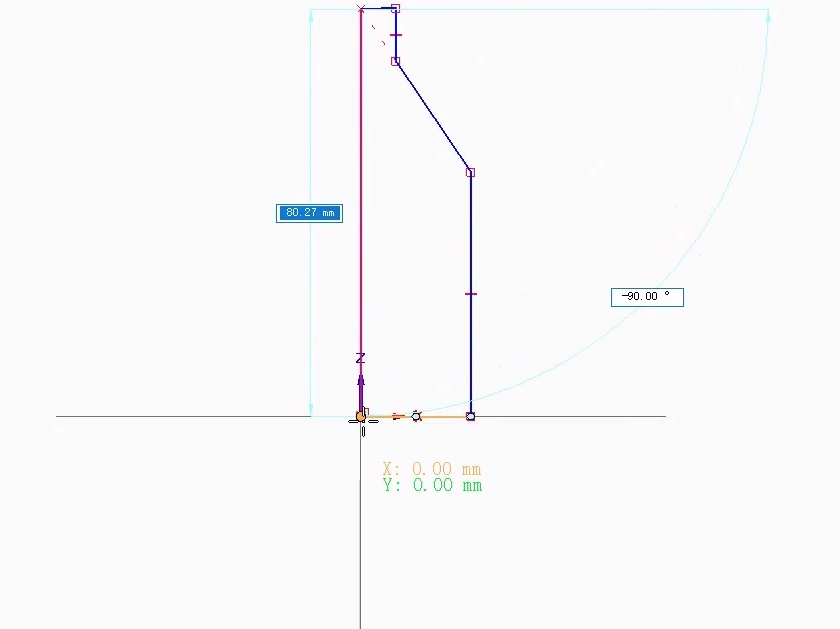
然后对四分之一瓶子进行圆角处理,详细的数据如下图所示:
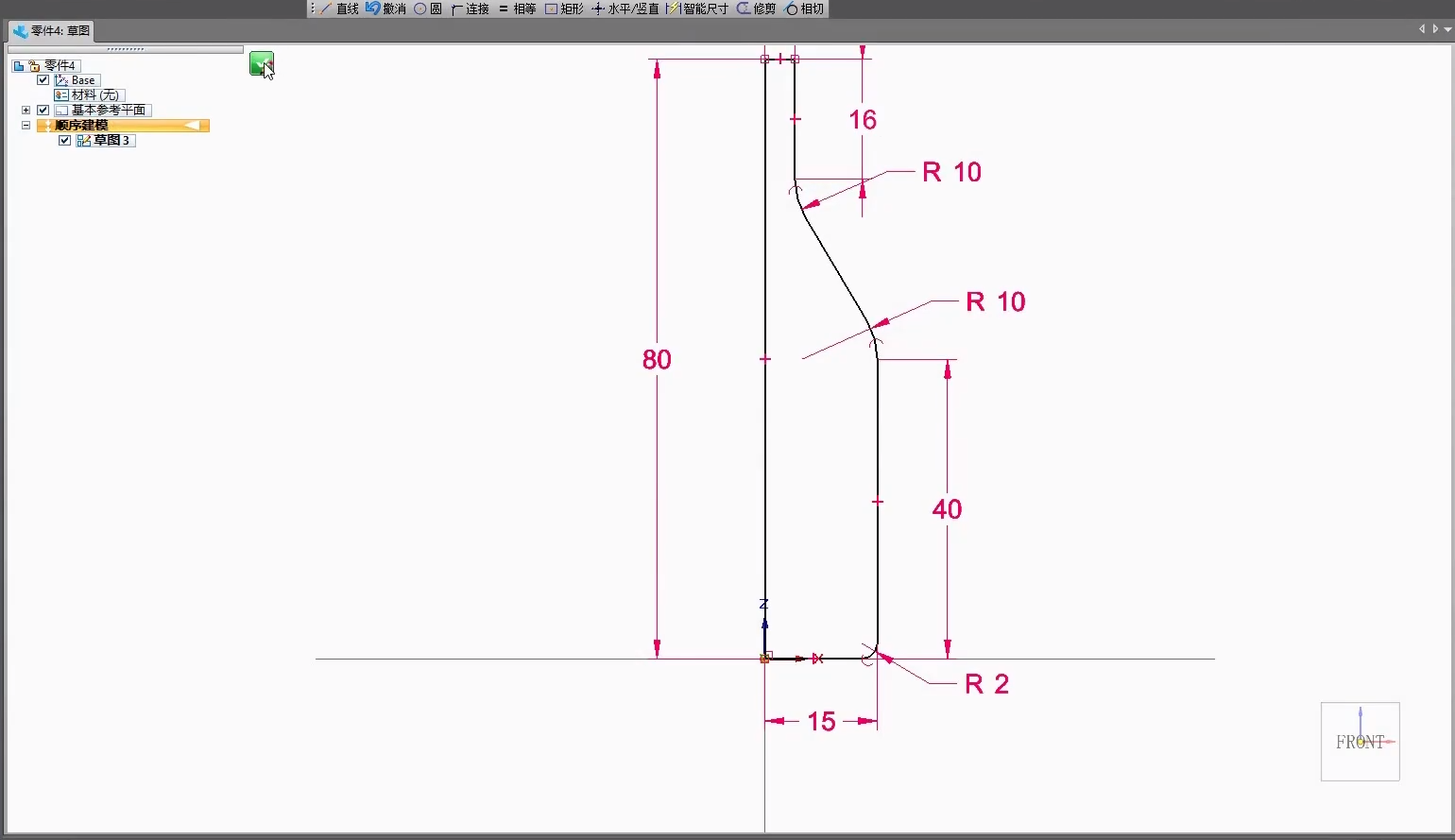
瓶子草图绘制完成后,在功能区点击【特征草图】—【旋转】。如下图所示:
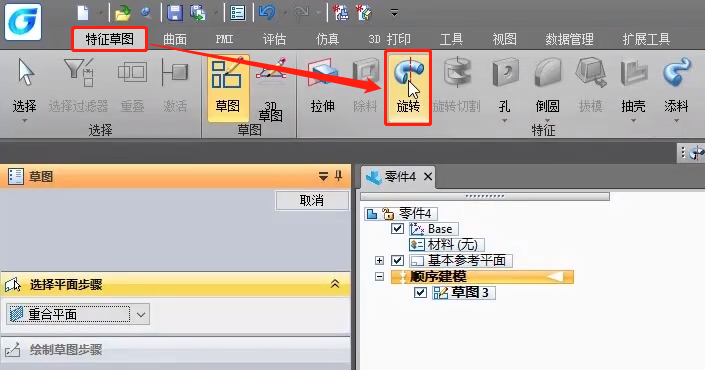
根据左侧【草图】中提示的步骤依次进行操作:
(1)草图步骤。选择【从草图选择】,然后在绘图区域选中刚刚绘制好的瓶子,点击【接受】按钮。
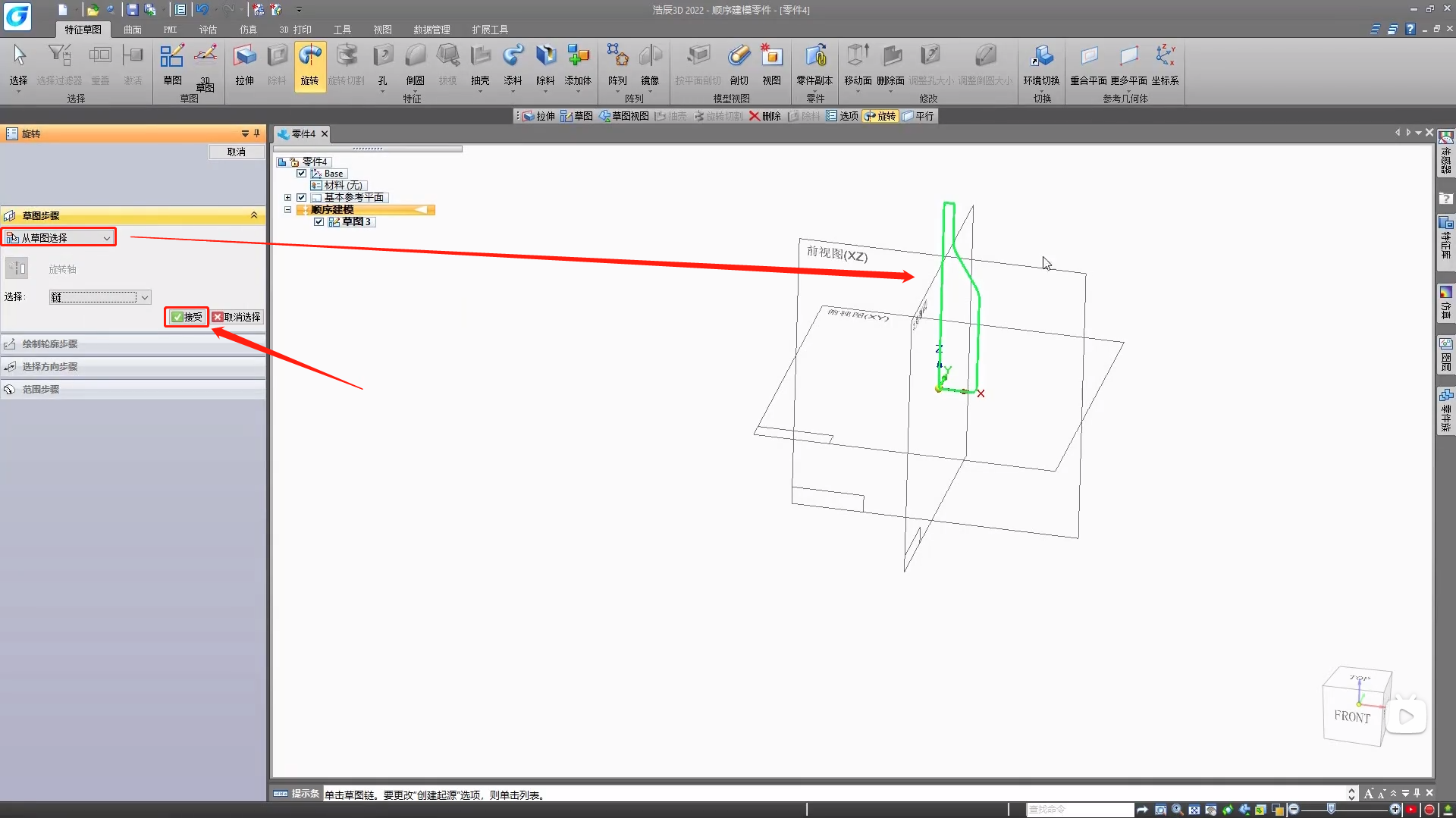
(2)点击【旋转轴】按钮,然后在草图中选择一个旋转轴(注意:用于构造旋转顺序特征的草图中必须有一个已定义的轴)。
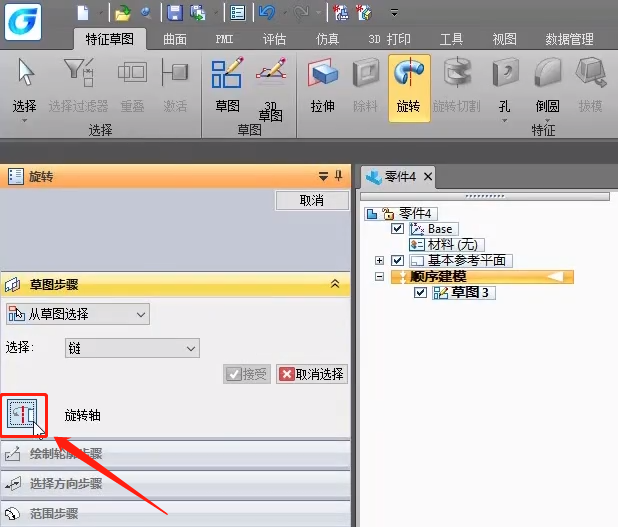
(3)设置旋转角度,即:360度,最后点击【确认】即可完成瓶子绘制。
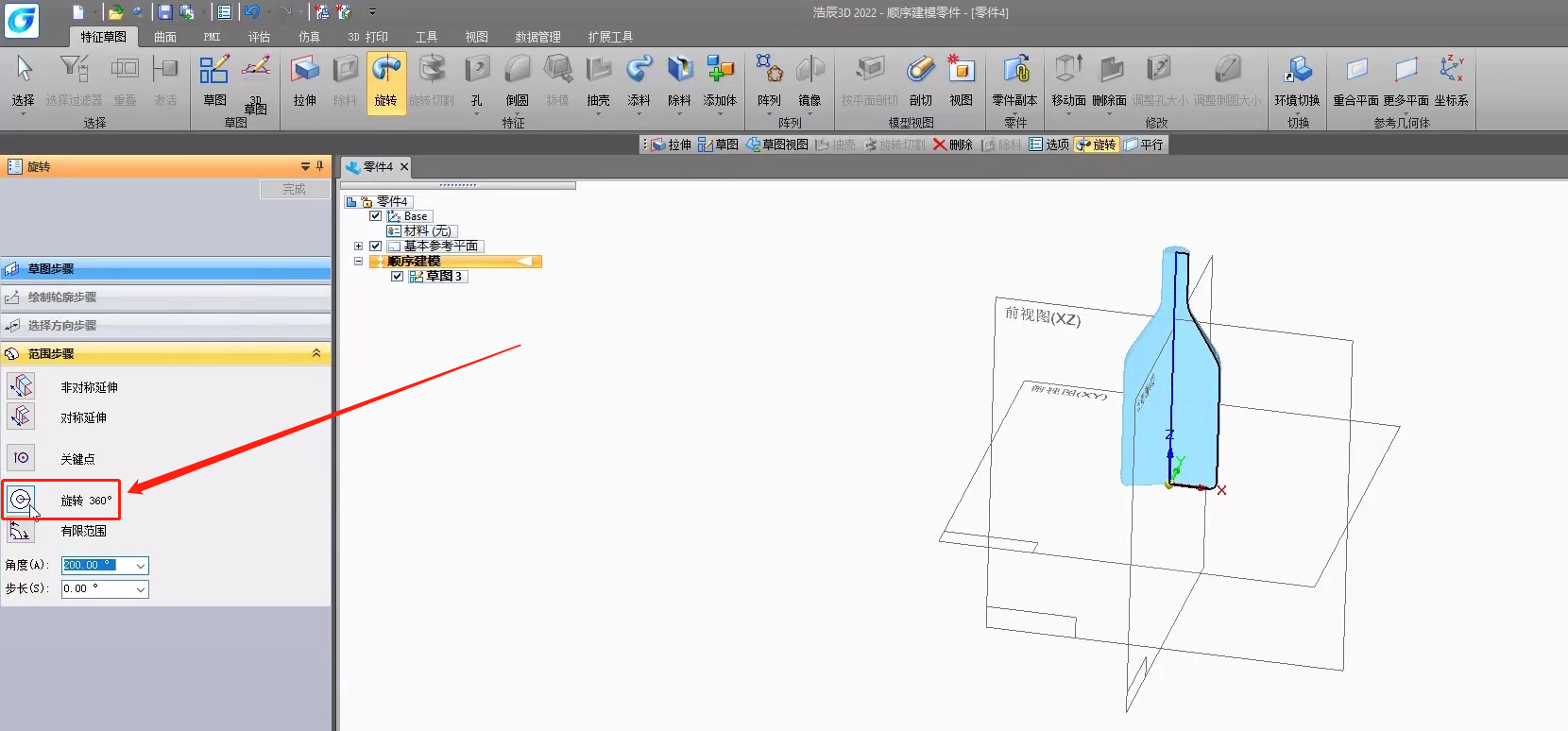
最终效果图如下所示:
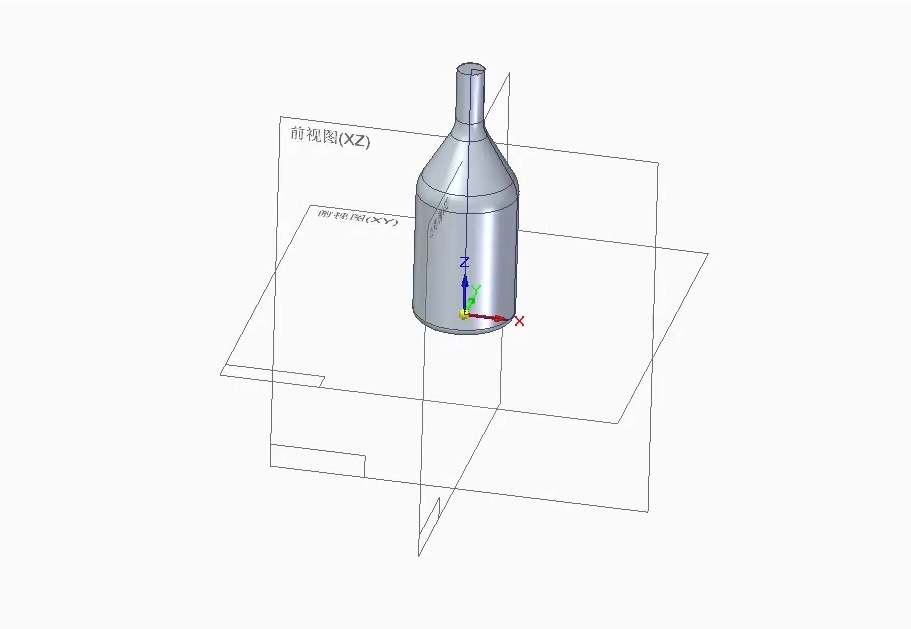
上述3D设计教程中小编给大家分享了浩辰3D设计软件中通过调用旋转功能来快速绘制瓶子的具体操作步骤,你学会了吗?浩辰3D更多的高阶操作功能和详细应用操作,小编会在后续的课程中逐一讲解。感兴趣的小伙伴们可以持续关注浩辰CAD官网,轻松获取干货教程和安装包哦!